具体的刷新bios方法
- 分类:win8 发布时间: 2017年10月07日 10:00:04
为什么那么多人喜欢刷新bios呢?因为升级bios的好处就是不用花钱就能获得许多新功能,比如原来你用的是PⅡ的CPU,升级BIOS后也许就能直接使用PⅢ的CPU,不用换主板了,那么下面就让我来告诉你们具体的刷新bios方法。
升级主板BIOS至少需要两个必备品,主板的最新BIOS文件,以及刷BIOS的工具,这些都可以在主板厂商的官方网站上获取到。以小编的台式机为例,技嘉需要下载@bios刷主板工具和主板型号对应的BIOS。
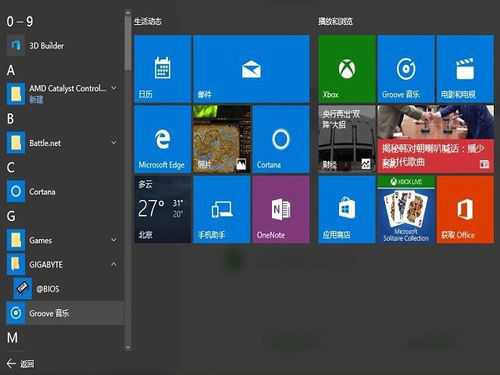
在官网的首页进入<档案下载>页面,然后可以按产品类型和关键字来找相应的驱动,如下图所示,如果对芯片组清楚就选第一项,不然还是选关键字来进行查询,找到相应主板后,选择bios进入。
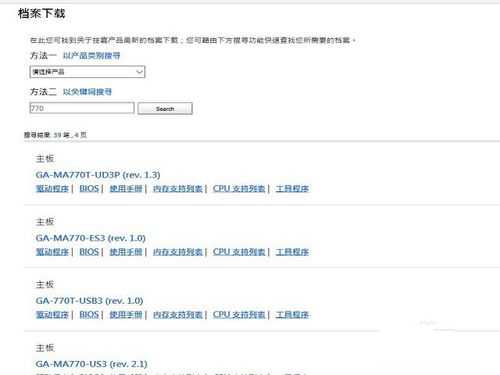
进入BIOS页面后,由上至下是该主板的正式版BIOS,其中最上方为最新的版本,一般来说最新版本功能最全,稳定性也比较强,然后就选择站点就近下载即可。下载完Bios后,在工具软件页面,用同样方法下载@bios。
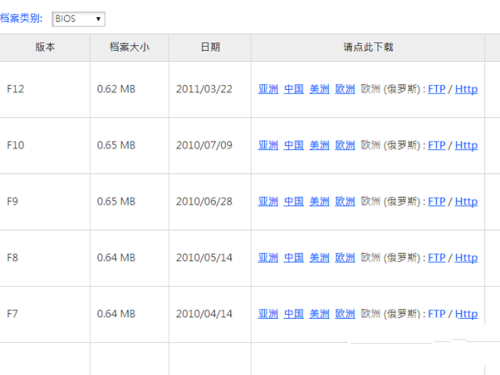
BIOS一般是个压缩软件,在电脑中找个目录解压缩即可,是个二进制的文件。@bios是个win下可安装的工具,需要双击进行安装,一键到底,要比DOS下的BIOS刷新工具好用多了,
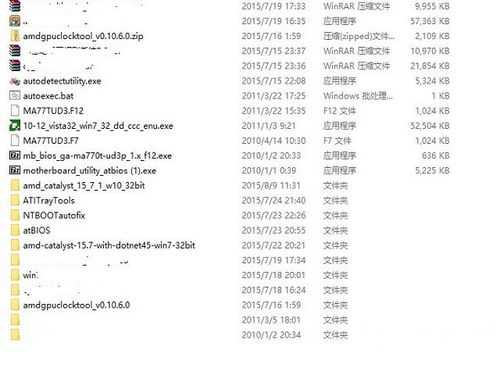
安装@bios后,双击打开程序,如下图所示,需要用到管理员账号权限才能运行。在左侧的第三行可以看到当前版本的BIOS,小编目前是770T-UD3P的主板,F7代表BIOS版本号。
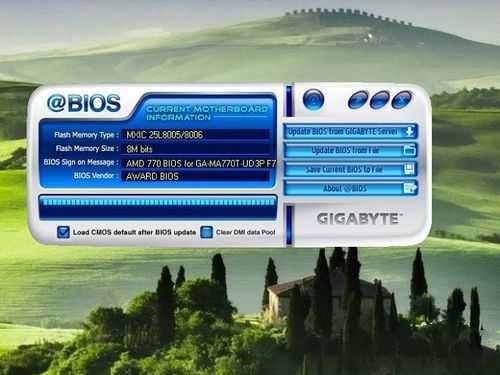
BIOS升级对电脑来说是个很危险的举动,所以作好最坏的打算是必须的,先选择右侧的第三行,save current bios to file, 把当前的BIOS备份一下,记得存在硬件的位置呵
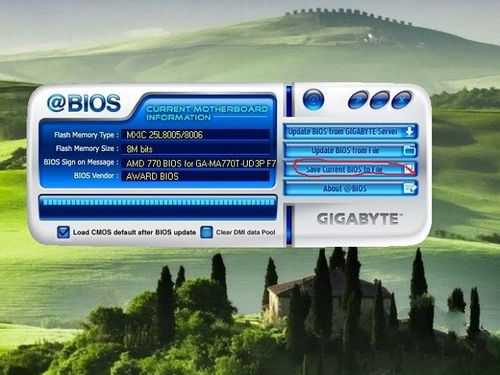
前面小编已经下载好了最新版本的BIOS,所以可以直接选择右侧的第二行,update bios from file,如下图红圈位置,用下载好的文件来进行更新。
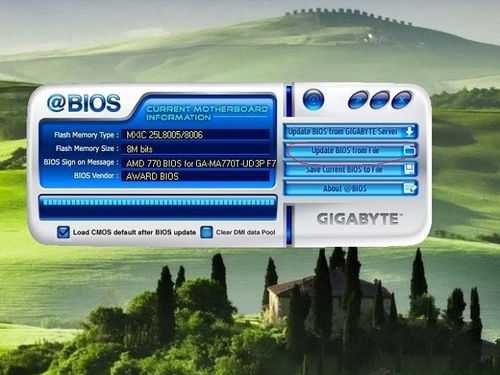
点开update bios from file右侧的小文件图标,会出现本地硬盘文件的选择界面,找到之前下载好的BIOS文件,如下图如例,小编下载的是F12版本的BIOS文件。
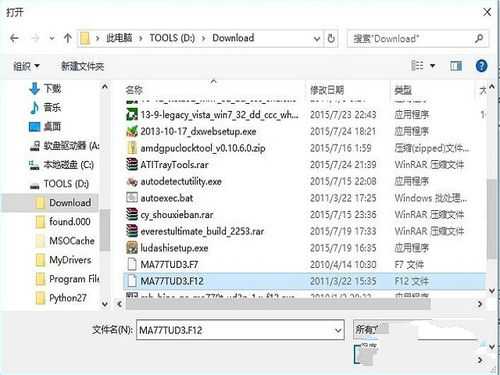
@BIOS会出现提醒界面,如下图所示,确认是否进行升级,并提示计算机界面会冻住几分钟,最好提前关闭掉所有的正在运行的应用程序,选择Y进行下一步。
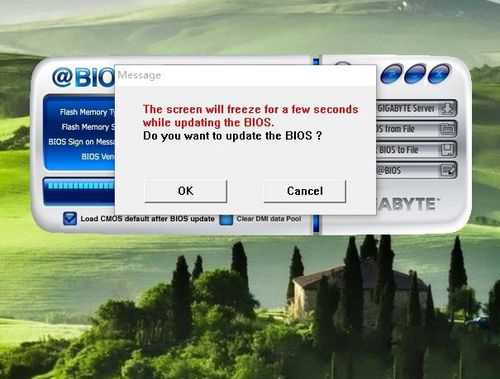
下面就开始刷新BIOS时,1分钟左右就更新完成,提示重启。注意这里千万不能断电,如果刷BIOS时掉电,除非主板有主备BIOS保护,否则是必然再出开不了机,只有拿机器到维修店,用专业工具把主板的bios刷上。
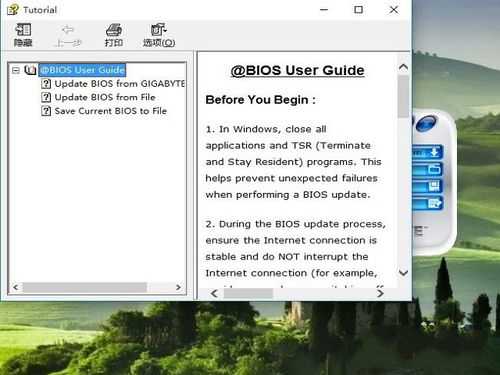
以上就是小编给你们介绍的具体的刷新bios方法,看到小编这样精辟的文章,你们绝对会竖起大拇指,原来升级bios的方法这么简单,现在闭着眼睛都能搞定具体的升级bios的问题了,真好!
猜您喜欢
- 笔者教你电脑假死怎么办2018/12/05
- 怎样设置本地连接ip2019/12/27
- 详解怎么使用激活工具激活win8.1..2018/12/08
- u盘写保护怎么格式化,详细教您如何使..2017/11/22
- win8专业版激活工具,详细教您激活工具..2018/02/28
- 电脑突然自动关机,详细教您电脑突然黑..2018/07/07
相关推荐
- 网络不稳定怎么办,详细教您网络不稳定.. 2018-08-02
- 华硕笔记本摄像头驱动,详细教您华硕笔.. 2018-03-13
- 免费安装纯净win10系统安装版系统教程.. 2016-11-11
- 电脑cpu风扇转一下停一下,详细教您电.. 2018-08-20
- xp修复,详细教您windows xp开机引导修.. 2018-07-27
- 怎么合并磁盘,详细教您如何合并磁盘分.. 2018-06-19




 粤公网安备 44130202001059号
粤公网安备 44130202001059号